„Instant Tuning“ ist der etwas seltsame Name, den Apple einem hervorragenden neuen iOS 12-Feature verpasst hat. Sie wissen, wie einige Apps auf Ihrem iPhone immer wieder Benachrichtigungen anzeigen, die Sie nie wollen oder brauchen? Und Sie sagen sich immer wieder, dass Sie in die Einstellungen-App greifen und sie ausschalten werden? Nur kommen Sie nie zu dieser lästigen Arbeit? Sofortiges Tuning ist für Sie.
Wenn jetzt eine Benachrichtigung eingeht, können Sie auf die Benachrichtigungseinstellungen für diese App zugreifen direkt in der Benachrichtigung selbst. Das ist riesig und macht das Aussortieren Ihrer Benachrichtigungen viel einfacher. Was wiederum Ihre wichtigsten Benachrichtigungen wie Textnachrichten oder die süße eBay-Auktion, der Sie folgen, hervorhebt.
So verwenden Sie iOS 12 Instant Tuning zum Verwalten von Benachrichtigungen
Instant Tuning ist überall dort verfügbar, wo Sie eine Benachrichtigung sehen. Wenn du läufst iOS 12, wenn Sie das nächste Mal eine Benachrichtigung erhalten, die Ihnen einfach egal ist, drücken Sie einfach lange oder 3D-Berühren Sie sie oder streichen Sie nach links, um auf die neuen Einstellungen für die Soforteinstellung zuzugreifen.
Durch langes Drücken werden die Standardkürzel für Benachrichtigungen angezeigt:
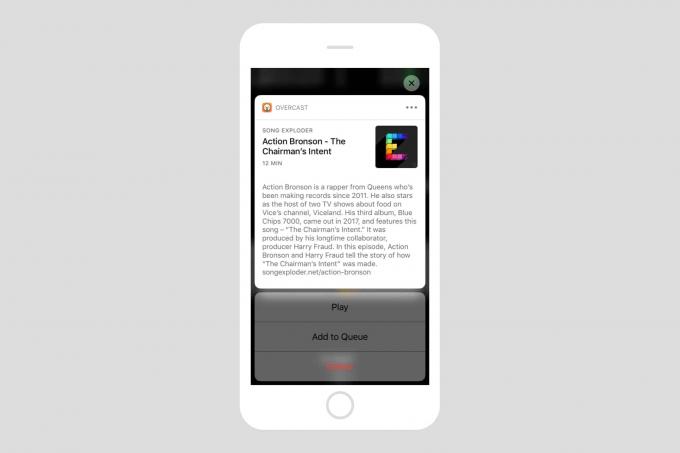
Foto: Kult von Mac
Durch Wischen wird eine neue Option angezeigt:

Foto: Kult von Mac
Für Apps, die bei 3D-Berührung keine umfangreichen Benachrichtigungen haben, erhalten Sie nur eine …-Schaltfläche.
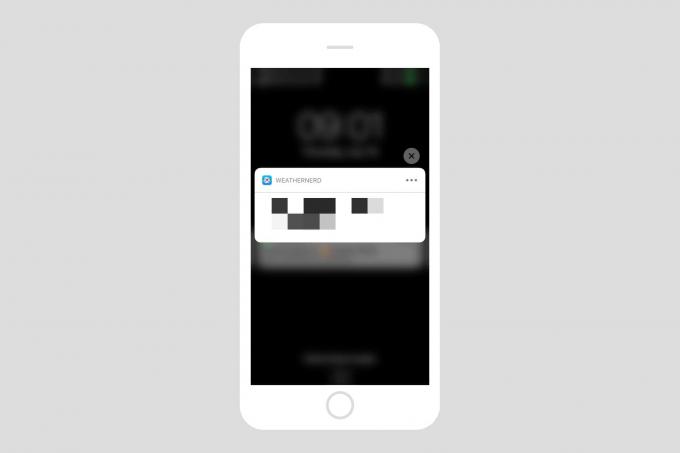
Foto: Kult von Mac
iOS 12 Instant Tuning-Optionen
Wie auch immer Sie dazu kommen, die neuen Einstellungen sehen so aus:
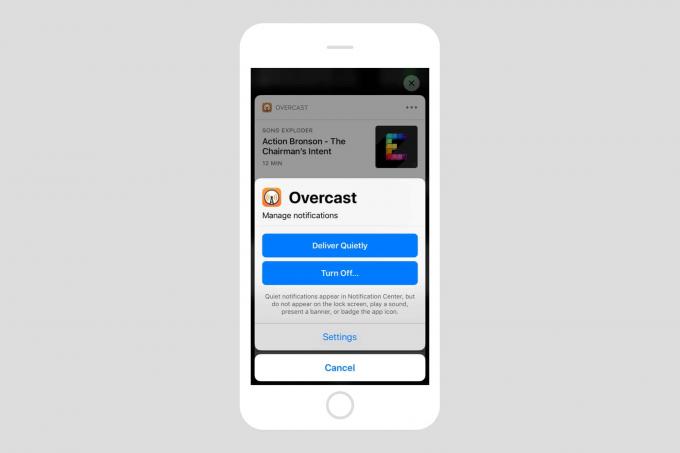
Foto: Kult von Mac
Diese Optionen sind ziemlich selbsterklärend. Leise liefern sendet Benachrichtigungen direkt an die Benachrichtigungszentrale, anstatt sie als Banner oder auf dem Sperrbildschirm anzuzeigen. Um diese „stillen“ Benachrichtigungen anzuzeigen, können Sie auf dem Sperrbildschirm nach oben wischen oder auf einem entsperrten iPhone vom oberen Bildschirmrand nach unten wischen.
Die andere Möglichkeit ist Schalte aus…, die genau das tun wird. Es gibt auch einen Bestätigungsbildschirm, um sicherzustellen, dass Sie dies wirklich tun wollten:

Foto: Kult von Mac
Wenn du diese Option wählst, wirst du keine weitere Benachrichtigung von dieser App sehen, bis du in gehst Einstellungen > Benachrichtigungen um sie auf die altmodische Art und Weise zurückzubringen.
iOS-Benachrichtigungen, gezähmt
Benachrichtigungen sind großartig, denn sie halten Sie über alles auf dem Laufenden, was auf Ihrem iPhone oder iPad passiert, ohne jedes Mal eine App öffnen zu müssen, wenn Sie etwas überprüfen möchten. Sie sind fantastisch für, sagen wir, Sendungsverfolgung von Paketsendungen, oder wissen, wann eine neue Folge Ihres Lieblings-Podcasts verfügbar ist.
Sie bringen jedoch ihre eigenen Probleme mit. Benachrichtigungen unterbrechen alles andere, was Sie tun. Sie verlangen Ihre Aufmerksamkeit.
Und einige Apps sind schlechte Schauspieler. Wenn ich beispielsweise eine Zeitschriften-App abonniert habe, habe ich Benachrichtigungen aktiviert, damit sie mich benachrichtigen kann, wenn eine neue Ausgabe verfügbar ist. Diese App nutzte jedoch meine Gutmütigkeit. Es schickte mir oft genug Benachrichtigungen über Werbeaktionen und anderen Mist, dass ich sie deaktivierte. Und dann würde ich natürlich vergessen, die neuen Ausgaben zu lesen. Am Ende habe ich das Abo gekündigt.
Bitte nicht stören hilft dabei sehr, vor allem in iOS 12, aber jetzt können Sie Ihre Benachrichtigungen ganz einfach so anpassen, dass Sie immer nur die Dinge sehen, die Ihnen wichtig sind.
Anmerkung der Redaktion: Dieser Beitrag wurde zuvor am 19. Juli 2018 während des Betatests von iOS 12 veröffentlicht. Es wurde für die öffentliche iOS 12-Version aktualisiert.
